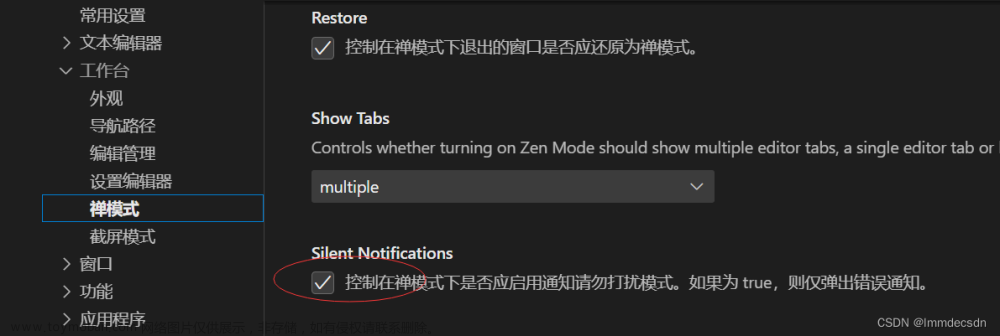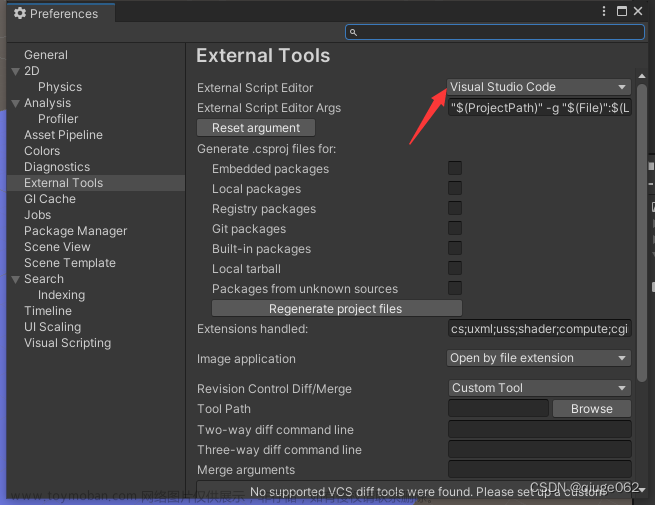第一步:通过设置/用户设置/扩展/MPM更改NPM默认配置,如下图所示

第二步:重启VS Code,并且双击打开package.json文件,然后点击资源管理器处的3个小点,勾选npm脚本选项,如图所示
 文章来源:https://www.toymoban.com/news/detail-695321.html
文章来源:https://www.toymoban.com/news/detail-695321.html
然后就能都显示NPM脚本小窗口了。文章来源地址https://www.toymoban.com/news/detail-695321.html
到了这里,关于解决方法:Visual Studio Code中npm脚本找不到的文章就介绍完了。如果您还想了解更多内容,请在右上角搜索TOY模板网以前的文章或继续浏览下面的相关文章,希望大家以后多多支持TOY模板网!